Apmeklējiet IPVanish vietni no savas Android ierīces un pieskarieties pogai “Lejupielādēt tūlīt”. Tiks atvērts ekrāns ar saiti uz lietotni Google Play veikalā. Pēc tam jūs varat instalēt lietotni savā ierīcē. Kad instalēšana ir pabeigta, pieskarieties pogai “Atvērt”, lai pirmo reizi palaistu lietotni.
Kad lietotne tiek atvērta pirmo reizi, jums būs jāievada pieteikšanās akreditācijas dati, lai verificētu savu IPVanish kontu. Šīs ir e-pasta adreses un paroles, kuras jūs izmantojāt sava konta izveidošanai, ja vien tās neesat mainījis. Tam sekos neliela Android lietotnes apmācība. Pieskarieties “Next” vai slidiniet, lai pārietu uz apmācību. Kad apmācība būs pabeigta, parādīsies ātrā savienojuma ekrāns.
IPVanish Android lietotnes iestatījumi
Lietotnes iestatījumi ir sadalīti divās cilnēs. Šīs cilnes ir vispārējie un savienojuma iestatījumi. Vispārējie iestatījumi nosaka lietotnes noklusējuma izturēšanos. Kamēr savienojumu iestatījumi nosaka protokolu un citus VPN savienojuma aspektus.
IPVanish Android App vispārējie iestatījumi
Pieskaroties izvēlnes ikonai (trīs horizontālas līnijas) informācijas paneļa augšējā kreisajā stūrī, tiek atvērta izvēlne, kurā ir iestatījumi. Vispārīgos iestatījumus iedala trīs kategorijās:
- Android startēšana – nosaka lietotnes palaišanas izturēšanos.
- Sākt IPVanish – ir pārslēgs, kas ļauj startēt lietotni, restartējot Android tālruni vai planšetdatoru.
- IPVanish startēšana – ļauj jums izvēlēties, kā lietotne tiek ielādēta.
- Neveiciet automātisku savienojumu – izveidojiet savienojumu ar lietotni IPVanish tikai manuāli.
- Izveidot savienojumu ar pēdējo pievienoto serveri – lietotne atmiņā saglabā pēdējo pievienoto serveri.
- Izveidojiet savienojumu ar ātrāko serveri, pamatojoties uz ping un ielādes procentiem.
- Izmantojiet ātrāko serveri valstī – izvēloties to, tiks parādīts to valstu saraksts, kurām varat izveidot savienojumu.
- Par – satur informāciju par lietotni, saiti uz vietnes atbalsta lapu un atiestatīšanas saiti.
- Sākuma apmācība – ļauj pārskatīt sākuma apmācību.
- Licences – ekrāns, kas parāda informāciju par lietotnes licenci.
- Pakalpojuma noteikumi – parāda TOS, kas jums jāpārskata lietotnē.
- Informācija par versiju – ļauj jums sekot jaunākajai versijai.
IPVanish Android lietotnes savienojuma iestatījumi
Lietotnes IPVanish savienojuma iestatījumi ir sadalīti četrās kategorijās. Šie ir
- Atkārtota savienošana – automātiska atkārtota savienojuma izveidošana, ja savienojums pārtrūkst, palīdz palielināt savienojuma laiku. Tas nav tas pats, kas slepkavības slēdzis, taču tas nodrošinās ātru atkārtotu savienojumu, kad vien nepieciešams.
- Protokols – atlasiet VPN savienojuma protokolu. Android lietotne atbalsta tikai OPenVPN.
- OpenVPN (UDP) – tas ir noklusējuma protokols, jo tas ir ātrākais un vislabāk darbosies lielākajai daļai lietotāju,
- OpenVPN (TCP) – izmantojiet to, ja signāls ir vājš vai, izmantojot citu protokolu, rodas nestabilitāte. Tas veic kļūdu pārbaudi un nodrošina lielāku savienojuma stabilitāti, bet uz ātruma rēķina.
- Motokross – patentēts protokols, kas mēģina sajaukt pakešu šifrētājus, lai ISP netraucētu jūsu savienojuma ātrumu. Tajā tiek izmantotas pakešu un portu manipulācijas. Šī ir laba izvēle tiem, kas atrodas Ķīnā.
- Osta – ļauj mainīt savienojuma portu.
- 1194 – noklusējuma OpenVPN ports.
- 443 – osta, kas saistīta ar HTTPS trafiku.
- Mainīt IP adresi – ļaus periodiski mainīt IP adresi sesijā, kas var apgrūtināt izsekošanu.
- Izvēle – nekad, 45 minūtes, 60 minūtes un 90 minūtes
IPVanish Android lietotnes iestatīšana ir vienkārša. Ir tikai daži vispārīgi startēšanas iestatījumi. Jūs varat izvēlēties starp OpenVPN TCP un UDP. Lai iegūtu vislabāko veiktspēju, jums jāizmanto UDP. Lietotnē ir iekļauta arī motokrātu funkcija, kas OpenVPN pievieno apjukumu. Ja jūs dzīvojat valstī, piemēram, Ķīnā, tas var jums palīdzēt mēģināt apmānīt viņu dziļo pakešu pārbaudi un ļaut jums atvērtāku interneta pieredzi.
Savienojuma izveide ar IPVanish VPN tīklu
Ir daži dažādi veidi, kā var izveidot savienojumu ar IPVanish VPN tīklu. Tajos ietilpst ātrais savienojums, serveru saraksts un filtru serveru saraksts.
Savienojuma izveide ar IPVanish, izmantojot ātro savienojumu
Varat izmantot ātro savienojumu un ļaut programmatūrai noteikt labāko serveri. Tas ir balstīts uz ping un slodzes procentuālo daudzumu serveriem, kas atrodas tuvu jūsu vispārējai atrašanās vietai. Šis process ir ērts visiem neatkarīgi no jūsu tehniskajām prasmēm.
Pieņemiet noklusējuma “Labākais pieejamais” valstij, pilsētai un serverim. Nospiediet zaļo pogu “Savienot”. Ja šī ir pirmā reize, kad jūs izveidojat savienojumu ar IPVanish pakalpojumu, jums jāpiekrīt tā iestatījumiem jūsu ierīcē.
Kad savienojums ir izveidots, statuss tiks parādīts kā “Connected”. Jums tiks piešķirta virtuāla publiska IP adrese. Tiks parādīta jūsu virtuālā atrašanās vieta. Savienojuma laiks tiek skaitīts. Laika gaitā ir augšupielādētu un lejupielādētu datu diagramma. Visbeidzot zaļo pogu “Savienot” aizstāj ar sarkanu “Atvienot”.
Kad esat pabeidzis tīkla izmantošanu, pieskarieties pogai “Atvienot”. Kad tas tiks pabeigts, pēdējais savienotais apgabals un pilsēta aizstās labākos pieejamos noklusējumus.
Ātrais savienojums arī ļaus jums manuāli izvēlēties valsti, pilsētu un pat serveri un pēc tam izveidot savienojumu ar izvēlēto serveri. To parāda mūsu savienojums ar Apvienotās Karalistes un Londonas serveri IPVanish tīklā.
Vispirms pieskarieties pēdējai pievienotajai valstij. Tiks parādīts pilns valstu saraksts. Varat sarakstā ritināt līdz Apvienotajai Karalistei vai izmantot adaptīvo meklēšanu, lai to ievilktu saraksta augšgalā, kā mēs. Izvēloties Apvienoto Karalisti, tiks atkārtoti atvērts ātrās savienošanas ekrāns. Paziņojums, kad izvēlējāmies jauno valsti, pilsēta tika atiestatīta uz labāko pieejamo.
Pieskaroties šim, tiks atvērts pieejamo pilsētu saraksts. Pieskarieties Londonai, kurā atkal tiks atvērts ātrās savienošanas ekrāns. Jūs varat pieskarties “serverim”, lai pats izvēlētos serveri, vai ļaut programmatūrai izvēlēties jums labāko Apvienotās Karalistes un Londonas atrašanās vietā, kā mēs to izdarījām. Pieskarieties “Savienot”, lai pabeigtu jauno savienojumu.
Savienojuma izveide, izmantojot serveru saraksta izvēlni
Atveriet lietotnes izvēlni un pieskarieties vienumam “Serveris”. Tas parādīs pilnu IPVanish valstu pilsētu atrašanās vietu sarakstu alfabēta secībā pa valstīm. Pieskaroties numurētajam lokam blakus vietai, piemēram, Melburnai, Austrālija atvērs šajā vietā esošo serveru sarakstu ar katra servera parādītajām ping un slodzes procentuālajām vērtībām. Pieskaroties “02” vietai, tiks prasīts savienojums ar to. Atlasot “Savienot”, savienojums tiks pabeigts.
Savienojuma izveide, izmantojot sakārtotu serveru sarakstu
Atverot servera izvēlni, tiek parādīts pilns vietu saraksts. Pieskarieties piltuves formai ekrāna augšējā labajā pusē. Tas atvērs saraksta funkciju šķirošanai pēc. Sarakstu varat kārtot pēc ping vērtību diapazona vai pēc noteiktas valsts. Mēs izvēlējāmies šķirot pēc valsts un filtrēt valstis, izmantojot meklēšanu. Pieskaroties Apvienotajai Karalistei, tā tika atlasīta kā vieta, kur šķirot.
Atgriežoties servera ekrānā, varat redzēt, ka mūsu sakārtotajā sarakstā ir tikai Lielbritānijas pilsētas. Pieskaroties “apņemtajam 2” blakus Liverpūlei, Lielbritānija parāda savus serverus, lai mēs varētu pārbaudīt to ping un slodzes vērtības. Atlasīšana serverī “06” liek mums izveidot savienojumu ar to. Pieskaroties savienot, process tiek pabeigts. Kad esat pabeidzis, mēs vienkārši pieskaramies “Atvienoties”, lai pamestu IPVanish nework.
IPVanish lietotni Android ierīcēm ir viegli instalēt. Lai izveidotu savienojumu ar viņu VPN tīklu, nav nepieciešama kompetence. Ātrais savienojums savienos jūs ar labāko serveri no jūsu atrašanās vietas, tikai ar vienu ekrāna pieskārienu. Atvienošana prasa tikai vēl vienu pieskārienu. Nekas nevarētu būt vienkāršāks.
Iestatījumi ir vienkārši un viegli iestatāmi. Varat arī izveidot savienojumu, izmantojot serveru sarakstu. Šo sarakstu var kārtot pēc ping vai valsts. Meklēšanas funkcija var arī palīdzēt filtrēt sarakstu, lai padarītu savienojumus ātrāku un vieglāku.
Pēc savienojuma izveidošanas lietotne parādīs savienojuma statistiku. Tajos ietilpst virtuālā IP adrese, lejupielādētie dati un augšupielādētie dati. Tas var būt izdevīgi tiem, kuriem ir veikti mobilo kontu aprēķini. Tas viņiem var palīdzēt labāk uzraudzīt izmaksas.

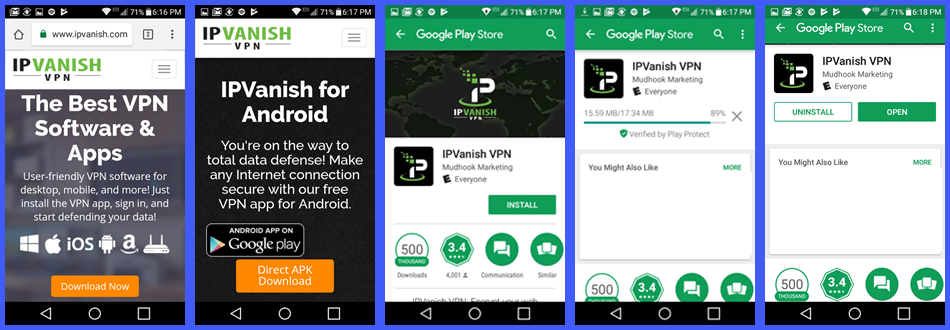
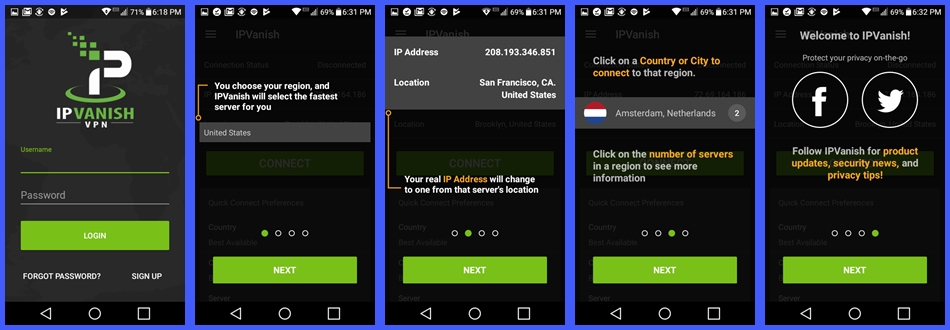
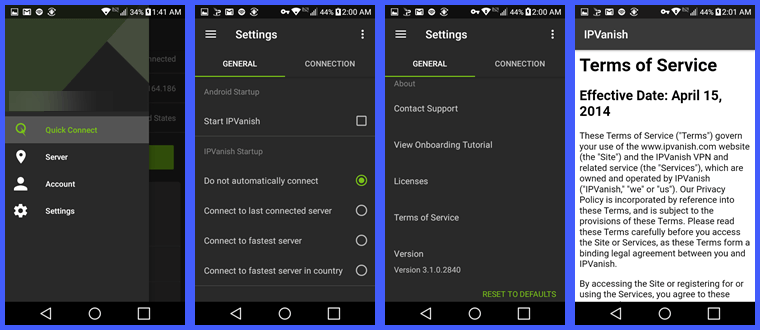
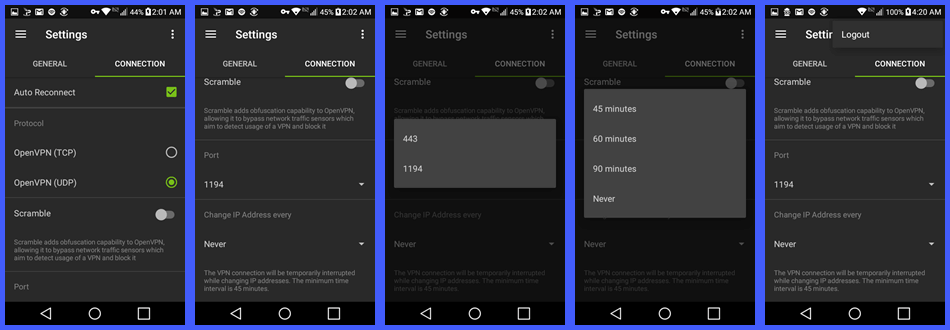
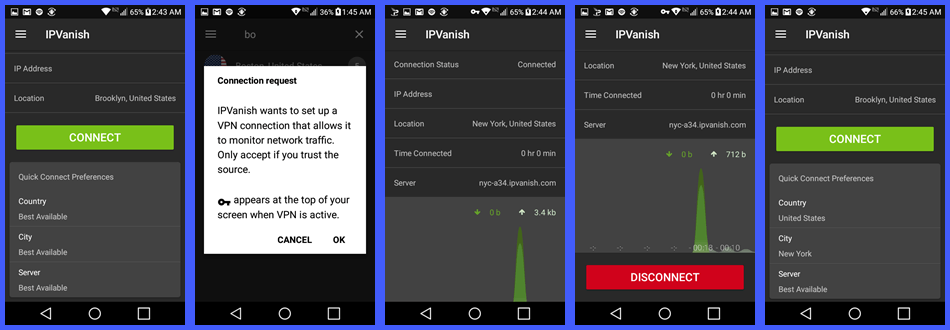
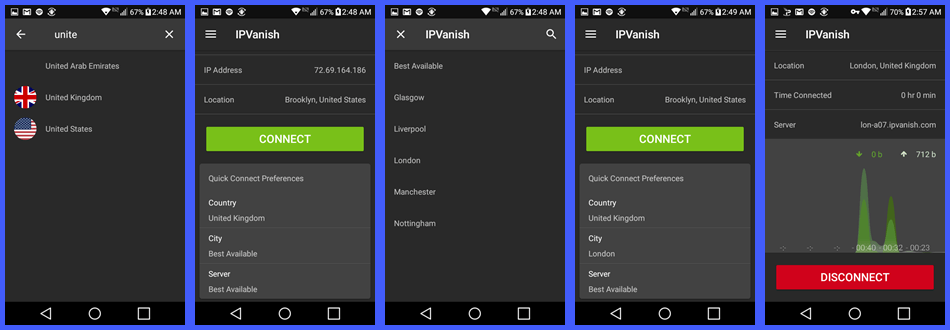
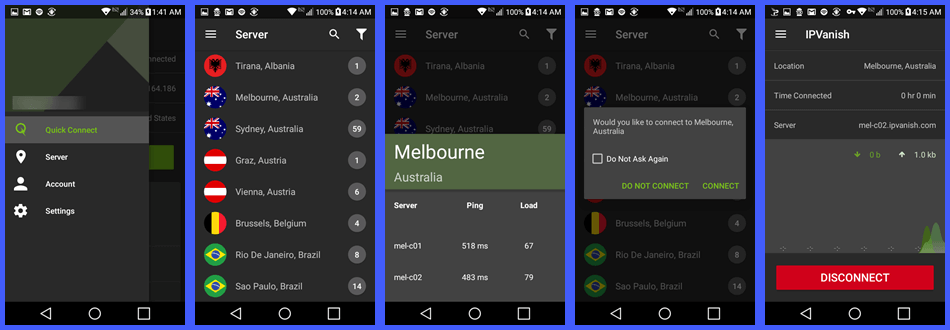
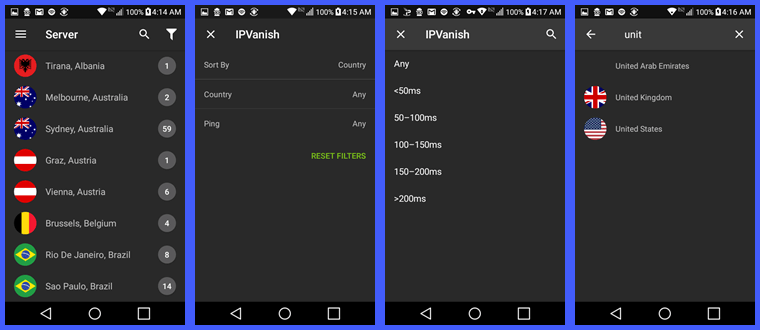
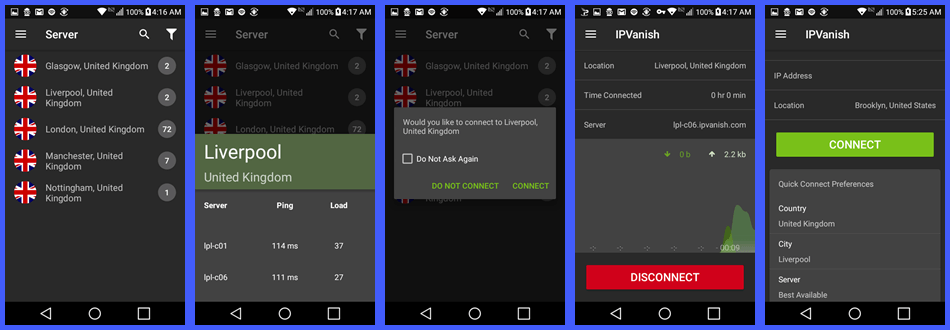

ējie un savienojuma iestatījumi, kas jāpielāgo, lai sāktu izmantot VPN tīklu. IPVanish lietotne ir pieejama Google Play veikalā un var tikt instalēta uz jebkuras Android ierīces. Pēc instalēšanas, jums būs jāievada savas pieteikšanās akreditācijas dati, lai verificētu savu IPVanish kontu. Lietotne piedāvā dažādus savienojuma iestatījumus, kas ļauj pielāgot VPN savienojumu atbilstoši jūsu vajadzībām. IPVanish ir lielisks risinājums, lai nodrošinātu savu privātumu un drošību tiešsaistē.
ējie un savienojuma iestatījumi, kas jāpielāgo, lai sāktu izmantot VPN tīklu. IPVanish lietotne ir pieejama Google Play veikalā un var tikt instalēta uz jebkuras Android ierīces. Pēc instalēšanas, jums būs jāievada savas pieteikšanās akreditācijas dati, lai verificētu savu IPVanish kontu. Lietotne piedāvā dažādus savienojuma iestatījumus, kas ļauj pielāgot VPN savienojumu atbilstoši jūsu vajadzībām. IPVanish ir lielisks risinājums, lai nodrošinātu savu privātumu un drošību tiešsaistē.